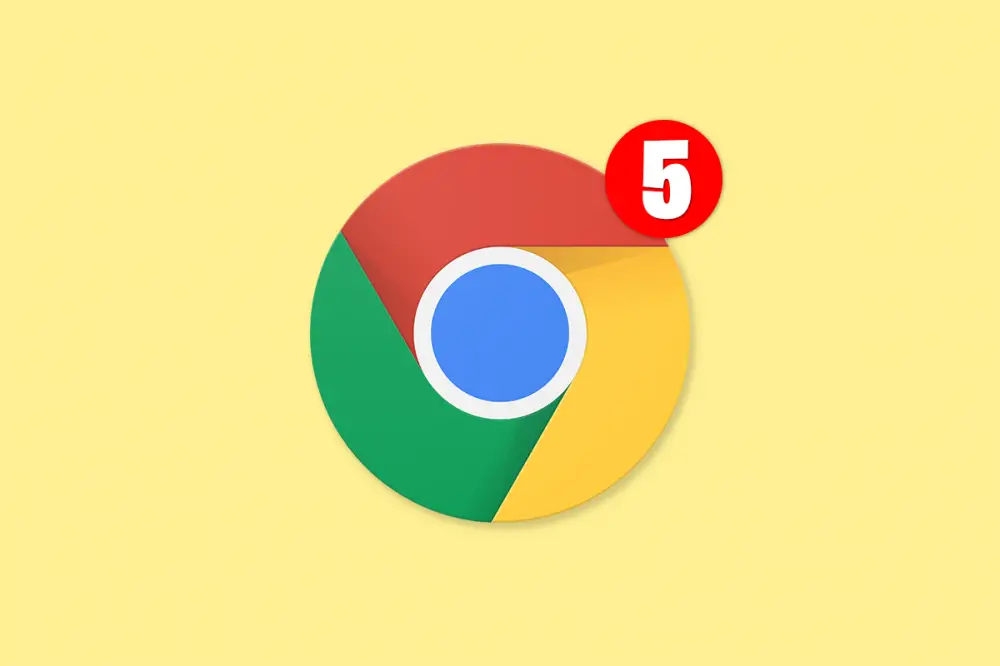คุณใช้ Google Chrome บนมือถือ Android ของคุณ? วันนี้เราจะมาเล่าให้ฟัง 5 การตั้งค่า Google Chrome ที่คุณควรรู้เพื่อใช้งานบราวเซอร์ได้มากขึ้น เป็นลูกเล่นและการปรับเปลี่ยนที่ง่ายมากซึ่งมีอยู่ในตัวแอปเอง และจะใช้เวลาเพียงนาทีเดียวในการฝึกฝน เมื่อคุณรู้จักพวกเขา คุณจะต้องใช้มันในแต่ละวัน!
Google Chrome เป็นหนึ่งใน เบราว์เซอร์ Android ที่สมบูรณ์แบบที่สุด และมีตัวเลือกมากมายมหาศาล ด้วยเทคนิคง่ายๆ เหล่านี้ที่เราจะสอนคุณ คุณจะสามารถควบคุมมันได้ดีกว่าเดิมมาก
เปิด Chrome Safe Browsing
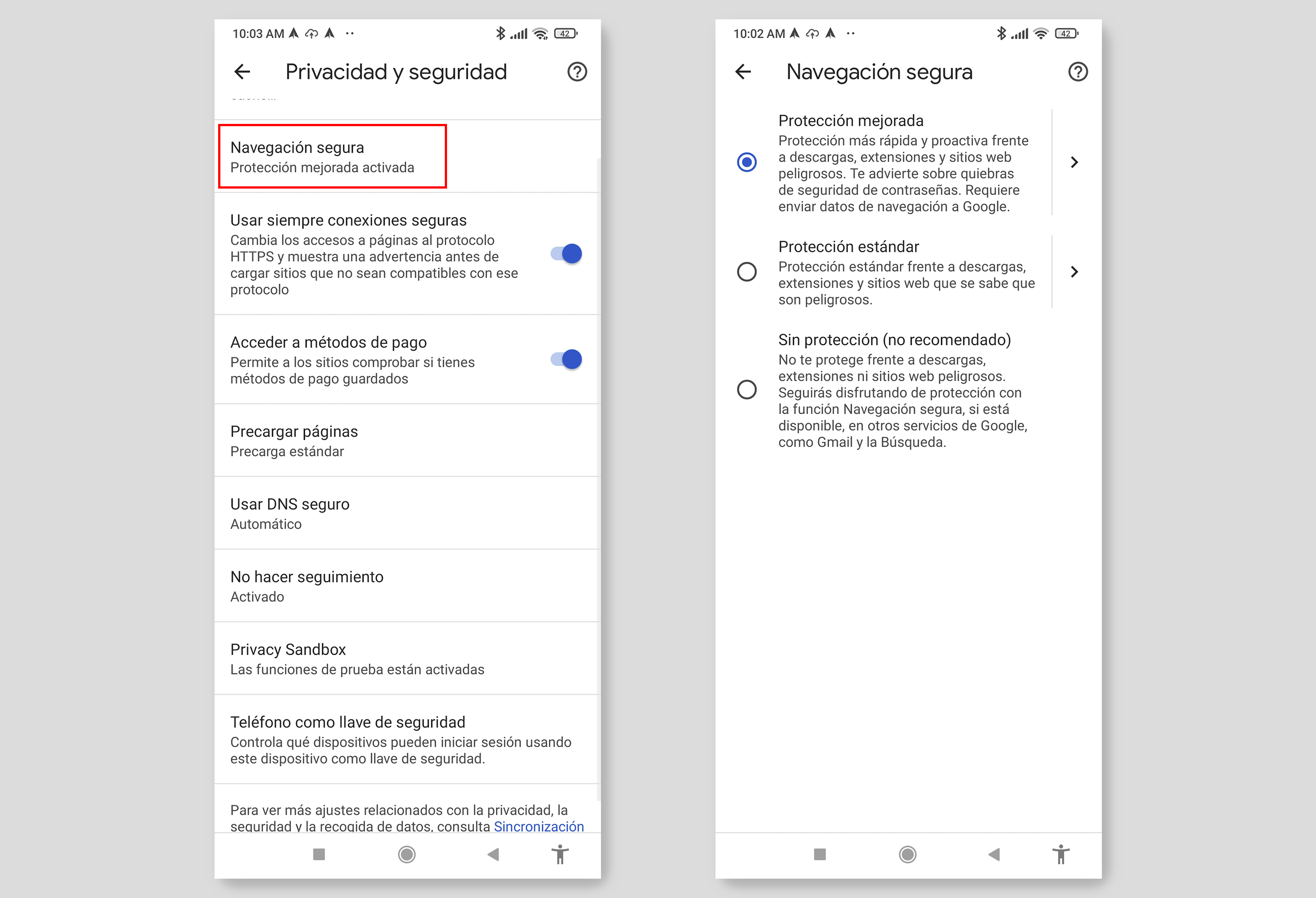
เรากำลังอยู่ในห้วงเวลาแห่งการโจมตีและมัลแวร์อย่างต่อเนื่องที่มาโดยหลักผ่าน เบราว์เซอร์ . การตั้งค่าแรกที่เราอยากจะพูดถึง ปรับปรุงความปลอดภัยของเบราว์เซอร์ โดยเตือนคุณและบล็อกโฆษณาบางรายการ คุณลักษณะนี้ช่วยให้สามารถสแกนได้ สำหรับการละเมิดความปลอดภัย หรือรหัสผ่านรั่วไหล
ในการเปิดใช้งานคุณต้องไปที่ Google Chrome คลิกที่ 3 จุดแล้วไปที่ "การตั้งค่า" ในส่วนนี้ คุณต้องมองหาตัวเลือก "ความเป็นส่วนตัวและความปลอดภัย" และไปที่ " ท่องเว็บอย่างปลอดภัย “. ภายในคุณสามารถเลือกระหว่าง 3 ตัวเลือกที่มีอยู่ คำแนะนำของเราคือให้คุณเปิดใช้งาน” การป้องกันขั้นสูง "
ใช้การเชื่อมต่อที่ปลอดภัยเสมอ
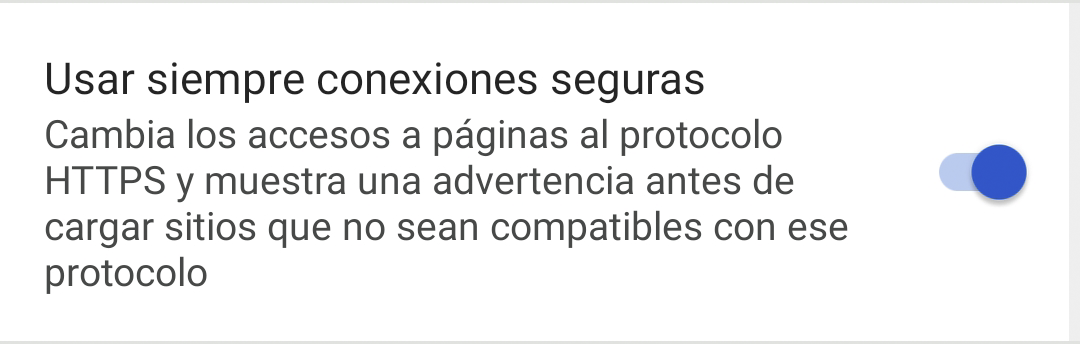
อีกตัวเลือกหนึ่งที่น่าสนใจมากใน Google Chrome คือการเปิดใช้งานการเชื่อมต่อที่ปลอดภัย วันนี้หน้าเว็บที่ไม่มี การเชื่อมต่อ HTTPS ไม่ปลอดภัยอย่างสมบูรณ์ การตั้งค่านี้บอกคุณว่าคุณกำลังเข้าสู่หน้าที่ไม่มี HTTPS และเตือนคุณ มันไม่ได้ปิดกั้นการป้อนข้อมูล มันแค่เตือนคุณด้วยป๊อปอัป
การตั้งค่านี้ยังอยู่ใน "ความเป็นส่วนตัวและความปลอดภัย" ด้านล่างตัวเลือกก่อนหน้า ก็เรียกว่า " ใช้การเชื่อมต่อที่ปลอดภัยเสมอ ” และเราขอแนะนำให้คุณเปิดใช้งานบนอุปกรณ์ของคุณ หน้าที่ไม่มี HTTPS อาจมี โฆษณาที่ล่วงล้ำ และมีไฟล์มัลแวร์ที่ติดอุปกรณ์ของคุณ
แอป Chrome: หน้าโปรดของคุณเป็นแอปพลิเคชัน
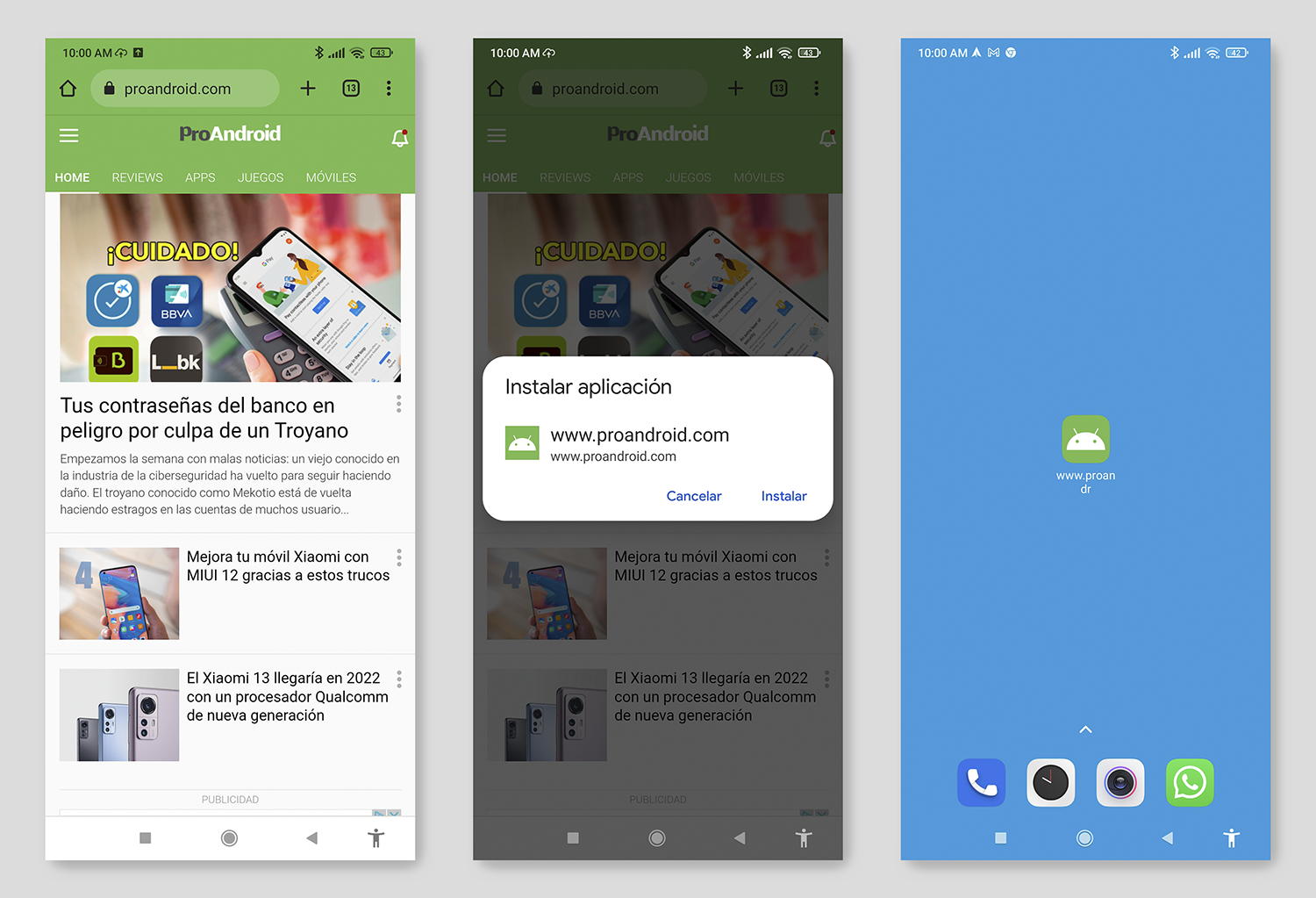
ทางลัดของหน้ามีการเปลี่ยนแปลงใน Chrome เมื่อเร็วๆ นี้ ตอนนี้พวกเขาถูกระบุว่าเป็นแอพ เป็นวิธีที่ง่ายมากในการมี "บุ๊กมาร์ก" ใน Android ถ้ามีเพจไลค์ CuteRank.com ที่คุณเข้าชมบ่อย ตอนนี้คุณสามารถวางไว้บนหน้าจอหลักของคุณราวกับว่ามันเป็นแอพ
คุณเพียงแค่ต้องเข้าเว็บ กด 3 จุด แล้วเลือก ” เพิ่มไปที่หน้าจอหลัก “. Chrome จะถามว่าคุณต้องการ "ติดตั้งแอป" หรือไม่ หากคุณระบุว่าใช่ คุณจะมีไอคอนใหม่บนหน้าจอหลักที่เปิดเว็บไซต์ที่คุณเลือก
เป็นตัวเลือกที่มีประโยชน์มากหากคุณมักจะไปที่หน้าข้อมูล หนังสือพิมพ์ ฯลฯ เราขอแนะนำให้คุณดูและแน่นอนเพิ่ม CuteRank.com เป็นแอปสำหรับหน้าจอหลักของคุณ
ปิดการแจ้งเตือนเว็บไซต์ใน Chrome
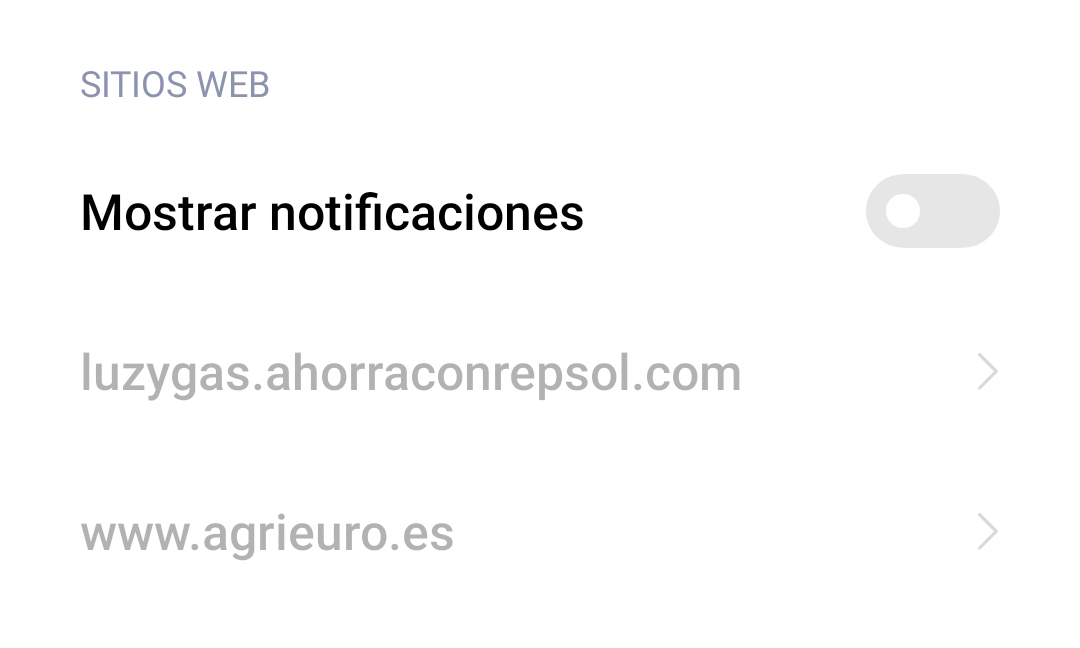
ในขณะนี้ Google Chrome ได้อนุญาตให้บางเว็บไซต์ส่งได้ การแจ้งเตือน ให้กับผู้ใช้ ผลที่ได้คือมีคนจำนวนมากได้รับการแจ้งเตือนทุกวันว่าพวกเขาไม่ต้องการ ทั้งหมดนี้มาจากการแจ้งเตือนเบื้องต้นที่ยอมรับโดยไม่ได้อ่าน หากเป็นกรณีของคุณ มีวิธีแก้ไขง่ายๆ
คุณต้องเปิด Google Chrome คลิกที่ 3 จุด ไปที่ "การตั้งค่า" จากนั้นไปที่ "การแจ้งเตือน" เลื่อนลงไปที่ส่วน "เว็บไซต์" และปิดการใช้งาน " แสดงการแจ้งเตือน " ตัวเลือก. ที่ด้านล่าง คุณจะเห็นเว็บไซต์ทั้งหมดที่คุณตกลงรับการแจ้งเตือนเหล่านี้ แต่ด้วยท่าทางง่ายๆ นี้ คุณขจัดความเป็นไปได้ที่ Chrome จะแสดงให้คุณเห็น .
เปลี่ยนทางลัดของแถบค้นหา
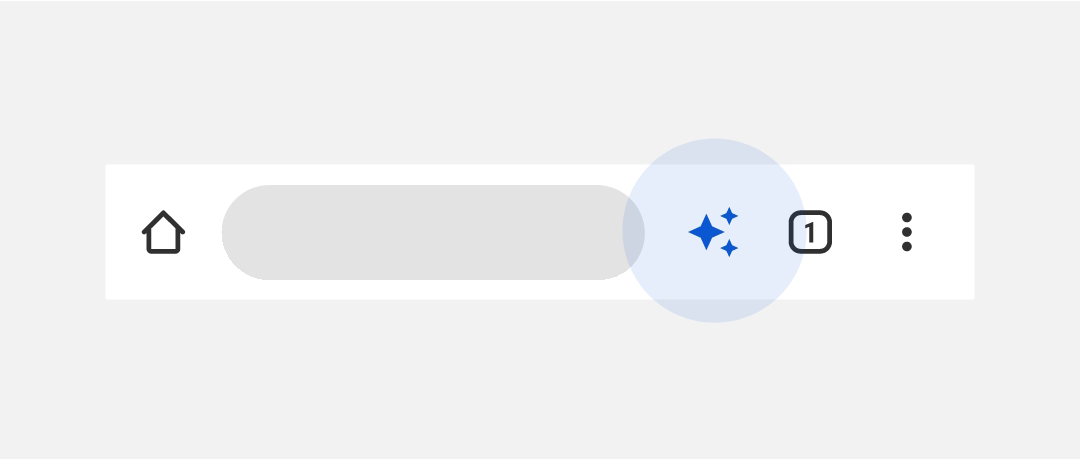
ในขณะนี้ แถบค้นหาของ Chrome มีการตั้งค่าใหม่ ไอคอนที่ปรากฏทางด้านขวาของแถบคือ กำหนดค่าได้และสามารถปรับแต่งได้ . โดยค่าเริ่มต้น จะแสดงตัวเลือกตามปัญญาประดิษฐ์
คุณสามารถแก้ไขได้หากไปที่ "การตั้งค่า" และคลิกที่ "ทางลัดบนแถบเครื่องมือ" คุณสามารถเลือกการเข้าถึงที่คุณต้องการดูในที่นั้นได้: เปิดแท็บใหม่ แชร์เว็บปัจจุบันหรือค้นหาด้วยเสียง หากคุณปิดใช้งาน คุณจะไม่เห็นไอคอนพิเศษที่ด้านบน
นี่คือ 5 การตั้งค่า Chrome ที่เราแนะนำให้คุณรู้จักและลองใช้สมาร์ทโฟนของคุณ พวกมันเรียบง่ายและมีประโยชน์ พวกเขาจะปรับปรุงความปลอดภัยของเบราว์เซอร์และอนุญาตให้คุณบีบอัดเพิ่มเติมอีกเล็กน้อย คุณคิดอย่างไร ของเคล็ดลับ Chrome เหล่านี้ ? คุณรู้หรือไม่?